Windows 10에서 사용자 전환
여러 사용자가 하나의 장치 또는 하나의 PC를 공유하는 개념이 점점 더 드물어지고 있지만 PC를 공유하고 사용자를 빠르게 전환해야 하는 경우가 여전히 있습니다. Windows 10 이전의 Windows 이전 버전에서는 사용자를 빠르게 전환할 수 있도록 시작 메뉴 내의 종료 메뉴에 사용자 전환 명령이 있었습니다. Windows 10에는 사용자 간에 전환할 수 있는 더 많은 방법이 있습니다.
광고
계속하기 전에 다음 사항에 유의하십시오. 일부 상황에서 Windows는 빠른 사용자 전환 기능을 비활성화합니다. 다음을 통해 컴퓨터에 로그인한 경우 원격 데스크탑, 사용자 간에 빠르게 전환할 수 없습니다. 다른 사람과 PC를 공유하고 빠른 사용자 전환을 사용하는 경우 다음을 확인하십시오. 다른 사용자가 실수로 시스템을 종료하거나 다시 시작할 수 있으므로 열려 있는 모든 문서를 저장했습니다. 컴퓨터.
Windows 10에서 사용자를 전환하려면, 다음을 수행합니다.
- 시작 메뉴를 엽니다.
- 왼쪽 하단 모서리에 있는 사용자 이름/아이콘을 클릭합니다.
- 이제 전환하려는 사용자 계정 이름을 클릭합니다.
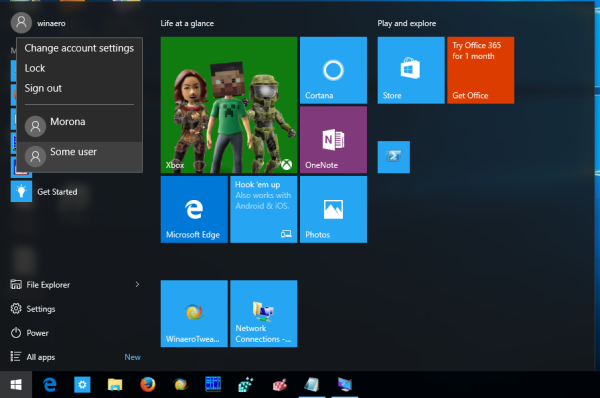
Windows 10은 로그인 화면을 직접 엽니다.
클래식 Windows 종료 대화 상자에서 사용자 전환(Alt+F4)
- 누르다 이기다 + NS 또는 바탕 화면의 빈 공간을 클릭합니다.
- 누르다 Alt + F4 키보드에.
- Windows 종료 대화 상자에서 다음을 선택합니다. 사용자 전환 드롭다운 목록에서.
- Windows 10은 로그인 화면을 엽니다.

CTRL + ALT + DEL 보안 화면 사용
- 눌러 Ctrl 키 + Alt + 델 키보드의 키.
- 선택 사용자 전환 안건.

- Windows 10은 로그인할 사용자 계정을 선택할 수 있는 로그인 화면을 엽니다.
작업 관리자에서 사용자 전환
- 열기 작업 관리자.
- 로 이동 사용자 탭.
- 이미 로그인한 사용자가 있는 줄을 클릭합니다.
- 클릭 사용자 전환 단추.
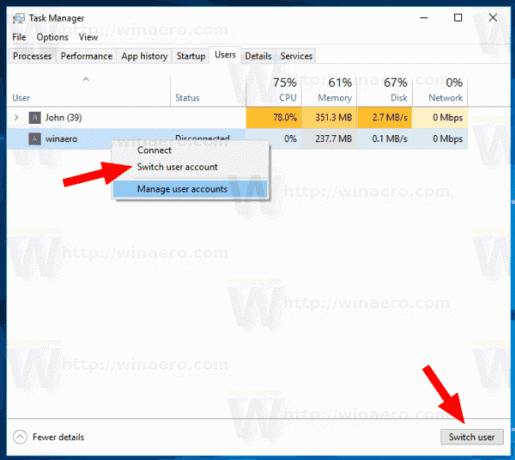
- 컨텍스트 메뉴에서 동일한 명령을 사용할 수 있습니다.
tsdiscon.exe 사용
참고: 이 옵션은 귀하의 윈도우 10 에디션. 예를 들어 Windows 10 Home Edition에는 tsdiscon.exe 앱이 없습니다. 그러나 일부 컴퓨터나 네트워크에 Windows 10 Pro가 설치되어 있거나 배포판을 사용할 수 있는 경우 수동으로 파일을 가져올 수 있습니다. 다음 위치에서 찾을 수 있습니다.
- C:\Windows\system32\tsdiscon.exe - 설치된 Windows 10용
-
install.wim[1]\windows\system32\tsdiscon.exe - Windows 10 설치 미디어 7-zip과 같은 최신 아카이버 앱을 사용하여 파일을 열고 압축을 풉니다.
Windows에는 Windows XP부터 사용할 수 있는 특수 유틸리티 'tsdiscon.exe'가 있습니다. 이전에 로그인한 사용자를 로그아웃하지 않고 단순히 계정을 잠그고 로그온 화면으로 돌아가 다른 사용자 계정으로 로그인할 수 있습니다.
눌러 이기다 + NS 키보드의 키 및 입력 tsdiscon 실행 상자에서. Enter 키를 누르면 로그인 화면으로 바로 이동합니다.
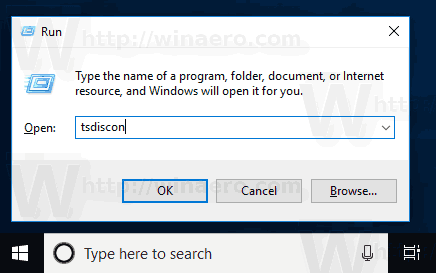
또는 이 명령을 명령 프롬프트 창이나 안에 파워쉘.
그게 다야
관련 기사:
- Windows 10에서 사용자 전환 바로 가기 만들기
- Windows 10에서 빠른 사용자 전환 비활성화


